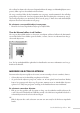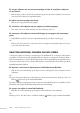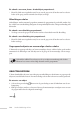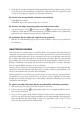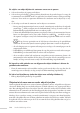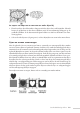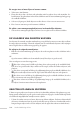Operation Manual
Studio Webdesign 4 Pro 121
Als u alleen het frame wilt selecteren (bijvoorbeeld om de marges en kolomhulplijnen aan te
passen), klikt u op het selectiekader rond het frame.
Als u op een object klikt dat deel uitmaakt van een groep, wordt automatisch het volledige
groepsobject geselecteerd. Over het algemeen hee elke bewerking die u uitvoert op een ge-
selecteerd groepsobject een invloed op elk lid van de groep. U kunt echter ook afzonderlijke
objecten selecteren en bewerken in een groep.
Zo selecteert u een specifiek object in een groep:
* Houd de Ctrl-toets ingedrukt terwijl u op het object klikt.
Over de blauwe balken in de linialen
Als u op een object klikt om het te selecteren, verschijnen er blauwe balken in de horizontale
en verticale liniaal. Deze balken geven de linker-, rechter-, boven- en onderrand van het ge-
selecteerde object aan.
Lees ‘De lay-outhulpmiddelen gebruiken’ in hoofdstuk 3 voor meer informatie over het ge-
bruik van de linialen.
MEERDERE OBJECTEN SELECTEREN
Door meerdere objecten tegelijk te selecteren (een meervoudige selectie te maken), kunt u:
* al deze objecten in één handeling verplaatsen of schalen;
* de geselecteerde objecten groeperen, zodat u ze in hun geheel kunt bewerken. Hierbij
kunt u het gegroepeerde object op elk gewenst moment weer in afzonderlijke objecten
splitsen. Lees ‘Objecten groeperen’ verderop in dit hoofdstuk voor meer informatie.
Zo selecteert u meerdere objecten:
* Klik op een leeg gedeelte van de pagina en sleep een selectiekader rond de objecten die
u wilt selecteren. Herhaal deze handeling terwijl u de Shi-toets ingedrukt houdt als u
achteraf objecten aan de selectie wilt toevoegen.
OF
Klik de objecten die u wilt selecteren een voor een aan terwijl u de Shi-toets ingedrukt
houdt.